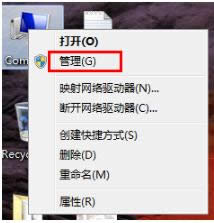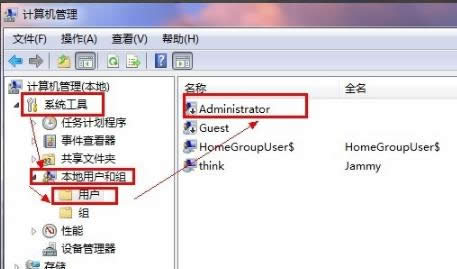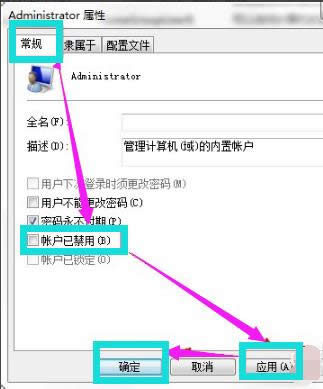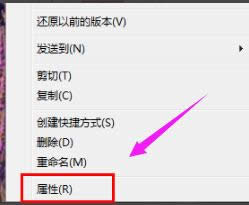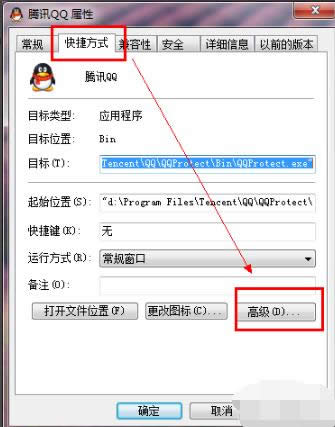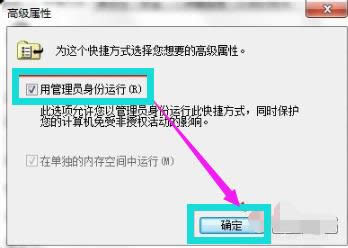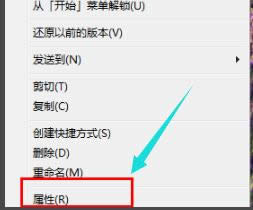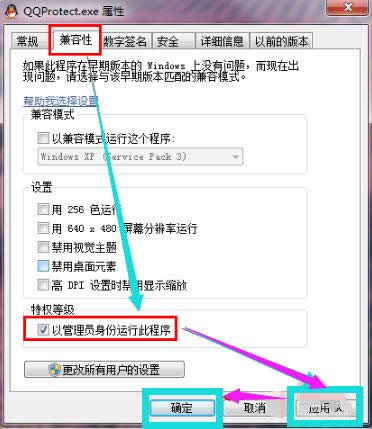本教程教你怎样设置windows7管理员权限
发布时间:2021-12-04 文章来源:xp下载站 浏览: 70
|
Windows 7,中文名称视窗7,是由微软公司(Microsoft)开发的操作系统,内核版本号为Windows NT 6.1。Windows 7可供家庭及商业工作环境:笔记本电脑 、平板电脑 、多媒体中心等使用。和同为NT6成员的Windows Vista一脉相承,Windows 7继承了包括Aero风格等多项功能,并且在此基础上增添了些许功能。 对于win7新用户,可能很多朋友在运行软件或者安装的时候,会经常遇到以管理员身份运行的窗口,对于用户来说,真的会有些烦恼,也很麻烦,为了帮助到大家解决设置win7管理员权限的困难,小编就向大家演示设置win7管理员权限的操作过程。 有时候在win7系统中删除一个文件时,总会提示“无管理员权限”,造成文件删除不了的问题。当我们发现某些文件无法修改时,我们就需要取得这个文件的管理员所有权,为帮助大家解决设置win7管理员权限的问题,小编特地整理了一篇关于设置win7管理员权限的教程。 关于怎么设置win7管理员权限图解 右键点击桌面“计算机”,选择“管理”。
win7图解详情(1) 依此打开“计算机管理(本地)→ 系统工具→本地用户和组→用户”,在右侧找到“Administrator”,双击打开。
win7图解详情(2) 去掉“账户已禁用”前的“√”,点击应用,再点击确定。
win7图解详情(3) 对部分快捷方式软件以管理员身份运行: 在快捷方式图标,右键点击,选择属性
win7图解详情(4) 打开页面,选择快捷方式栏目,点击下方的“高级”按钮
win7图解详情(5) 选择“以管理员身份运行”,前面打“√”,应用,确定
win7图解详情(6) 对部分程序以管理员身份运行 : 右键单击该运行的程序图标,选择属性
win7图解详情(7) 切换到“兼容性”栏目,选择“以管理员身份运行此程序”,应用,确定
win7图解详情(8) 以上就是怎么设置win7管理员权限的操作步骤了。 建议采用第一种方法,对所有程序都以管理员身份运行,以后在安装、运行程序的时候,就不会再出现弹窗提示运行。 Windows 7简化了许多设计,如快速最大化,窗口半屏显示,跳转列表(Jump List),系统故障快速修复等。Windows 7将会让搜索和使用信息更加简单,包括本地、网络和互联网搜索功能,直观的用户体验将更加高级,还会整合自动化应用程序提交和交叉程序数据透明性。 |
本文章关键词: 装机高手教你怎样设置win7管理员权限
相关文章
本类教程排行
系统热门教程
本热门系统总排行